Un mundo digitalizado requiere funciones de video avanzadas para que el contenido luzca perfecto. Actualmente, los creadores de videos utilizan indicaciones textuales para editar un video en lugar de hacerlo manualmente. Descript es una herramienta avanzada de edición de videos que genera videos al leer tu texto y puede ejecutar ediciones basadas en entradas textuales.
La función de "Texto a voz" de Descript permite al usuario generar videos, doblajes y clonar voces. Este artículo ofrece una guía detallada sobre Descript, sus funciones de texto a voz y cómo agregar voces a tus videos utilizando diversas herramientas.
En este artículo
Parte 1. Introducción a Descript: Un gestor de videos único
Descript es una solución integral para creadores que desean mejorar cada elemento de sus videos. Con esta herramienta, puedes editar los elementos visuales, sonoros y textuales de un video, todo en un mismo lugar. Esta plataforma generadora de videos crea descripciones y subtítulos para tus videos automáticamente y te ayuda a editar el texto antes de publicarlo. Si deseas llegar a un público más amplio, puedes traducir tu discurso a más de 20 idiomas.
La función de "Texto a voz" es la más popular de esta herramienta, pues permite al usuario generar doblajes para sus videos. La herramienta encontrará el orador de IA perfecto y generará una clonación de tu voz en unos cuantos pasos. La función de "Texto a voz" evita la necesidad de rehacer el video para corregir un solo error del doblaje.

Sin embargo, esto no es todo lo que puedes realizar en Descript. Para tener una idea sobre la variedad de funciones de esta herramienta, te presentamos algunas a continuación:
1. Pantalla verde de IA
Como sugiere el título, puedes aplicar el efecto de pantalla verde para cambiar o modificar el fondo de tus videos. Esta función le permite a tu imaginación volar a cualquier parte del mundo y convertirla en tu fondo. Utilizando la función de pantalla verde, puedes jugar con tu contenido y trasladar los objetos de un video a otro fondo.
2. Clips
La función "Clips" de Descript genera videos breves de momentos importantes de tus videos automáticamente. Su IA selecciona automáticamente los momentos que podrían volverse virales en las redes sociales y los corta para realizar un video destacado de forma independiente. Esta función y la de "Texto a voz" trabajan juntas para ayudarte a crear el mejor contenido.
3. Transcripción
Descript es una herramienta diversa de transcripción que admite 22 idiomas, incluidos español, alemán, francés, entre otros más. Al transcribir tu discurso, esta herramienta genera etiquetas automáticas para cada orador de IA. Por si fuera poco, la herramienta genera una transcripción para cada video, independientemente de la complejidad del discurso.
4. Contacto visual con IA
¡Podrás leer tus apuntes mientras grabas un video y seguir mirando a la cámara todo el tiempo! La función de "Contacto visual con IA" corrige tu mirada hacia la cámara de forma sutil, dando la impresión de que memorizaste tu discurso. Esta es una función muy práctica que facilita el proceso de grabación de video a nivel profesional.
Parte 2. ¿Cómo utilizar la función de "Texto a voz" de Descript de forma exitosa?
La función de "Texto a voz" de Descript te permite realizar acciones avanzadas siguiendo pasos sencillos. Puedes elegir entre muchos oradores de IA para narrar tus videos. Los oradores de IA son conversacionales y cuentan con diferentes idiomas y acentos que emplean a la perfección.
Cada orador tiene su propio tono y puede utilizarse para sus respectivos propósitos. Para aprender a utilizar la función de "Texto a voz" de Descript AI, revisa la guía a continuación:
- Paso 1. Para comenzar, abre Descript en tu navegador o escritorio y haz clic en “Nuevo proyecto” para iniciar tu proyecto de video. En la siguiente ventana, haz clic en “Comenzar a escribir” para escribir la indicación textual y generar un audio.

- Paso 2. A medida que escribes la indicación para el audio, el cuadro de texto se volverá azul. A continuación, selecciona la opción "Terminé de escribir", y el color azul desaparecerá. Haz clic en "Agregar orador" y selecciona tu orador de IA favorito.

- Paso 3. Finalmente, haz clic en “Publicar” desde la esquina superior derecha de la pantalla para abrir la ventana emergente “Exportar”. Aquí, ingresa a la configuración del archivo y haz clic en “Descargar” para guardar este audio en tu dispositivo.

Parte 3. Las 3 mejores alternativas para convertir texto a voz fácilmente que debes considerar
La función de "Texto a voz" es un avance revolucionario en el mundo de la creación de videos. Ha vuelto el proceso más fácil, rápido y preciso que el de la creación y edición de videos manual. El paso más importante para utilizar esta función es elegir la herramienta adecuada. Hemos enumerado las tres mejores alternativas a la función de "Texto a voz" de Descript:
|
Alternativas perfectas para convertir texto a voz fácilmente: 1. Filmora 3. Murf AI |
1. Filmora
Generar una voz a partir de indicaciones textuales es una función valiosa que facilita el proceso de edición y mejora de videos. La función de "Texto a voz" de Descript es avanzada y tiene sus beneficios, sin embargo, Filmora tiene una función muy convincente que ofrece muchos oradores de IA que hablan en más de 20 idiomas y poseen estilos conversacionales. Esta herramienta te permite generar doblajes rápidamente para tus podcasts, tutoriales y juegos.
Wondershare Filmora genera doblajes y clonaciones de voz personalizadas basados en indicaciones textuales. Además, puedes modificar la velocidad y el tono de la voz antes de publicar el video doblado. Para descubrir cómo acceder a esta función de Filmora, lee la siguiente guía:
- Paso 1. Configura un proyecto nuevo en filmora e importa los archivos multimedia
Para comenzar, haz clic en "Nuevo proyecto" desde la interfaz para abrir una nueva ventana de edición. Aquí, haz clic en "Importar" y selecciona el archivo para agregarlo a la ventana "Multimedia" de Filmora. Luego, arrastra y suelta el contenido del video en la línea de tiempo para mostrarlo en la ventana de "Previsualización".
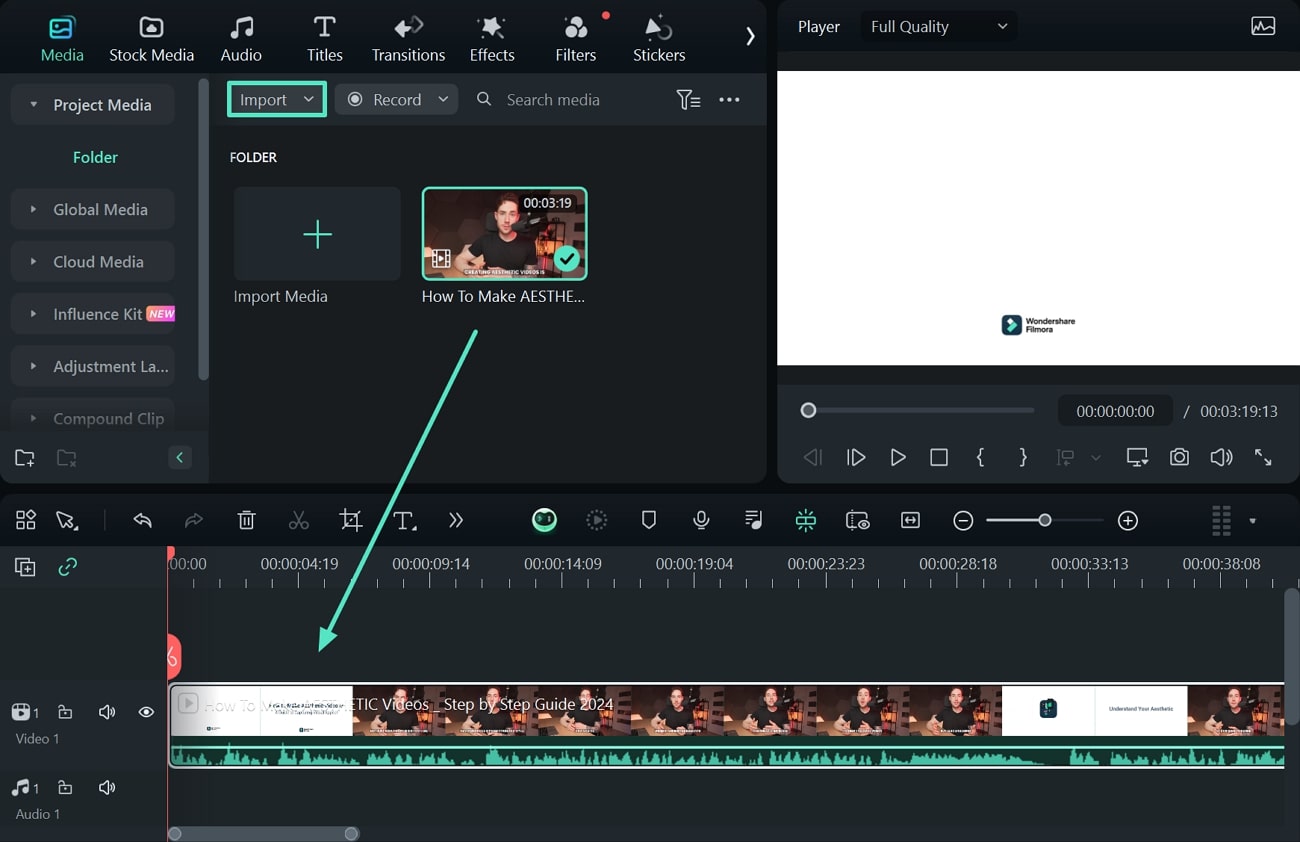
- Paso 2. Añade texto y accede a la función de "Texto a voz"
Ahora, accede a "Títulos" desde la barra de herramientas y arrastra el texto deseado a la línea de tiempo. Luego, ve al panel de edición ubicado en el lado derecho de la pantalla y despliega la sección “Texto a voz”. Aquí, selecciona la configuración del idioma y elige el orador de IA que desees para tu video.
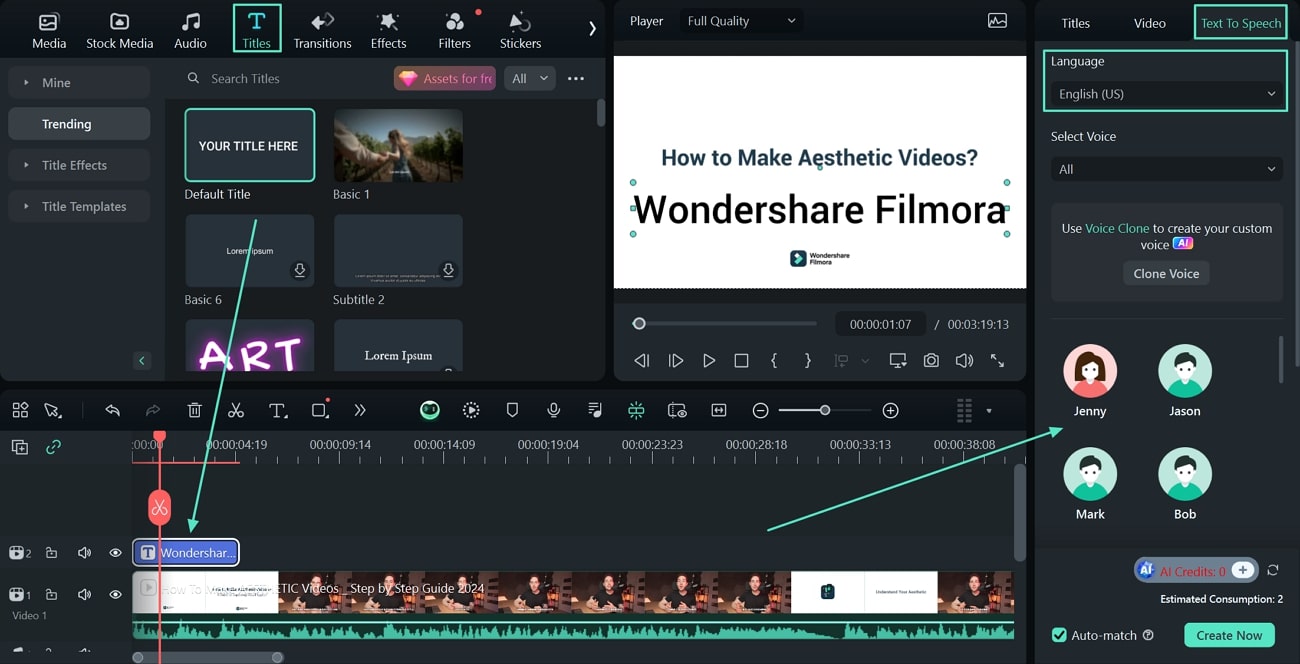
- Paso 3. Realiza la clonación de voz en Filmora
Para utilizar tu voz en el doblaje del video, haz clic en la opción “Clonar voz”. También podrás modificar la velocidad y el tono después de grabar tu voz. Después de crearla y seleccionarla, haz clic en "Generar" para aplicar la voz y la configuración a tu video.

- Paso 4. Exporta el video después de aplicar la función de "Texto a voz"
Por último, haz clic en "Exportar" desde la esquina superior derecha de la pantalla para abrir una ventana nueva. Aquí, establece la configuración de la calidad del video y otras configuraciones. Luego, haz clic en "Exportar" para descargar y acceder a este archivo en tu dispositivo.
2. NaturalReader
Como el nombre sugiere, si deseas obtener una voz en off que suene natural, debes utilizar esta herramienta. Al igual que la función de "Texto a voz" de Descript, NaturalReader también genera resultados de audio instantáneos que se pueden utilizar para tus podcasts, tutoriales y más. Además, puedes clonar cualquier voz utilizando esta herramienta. Los oradores de IA no solo leen tu texto, sino que comprenden el contenido y el ambiente para generar resultados pertinentes.
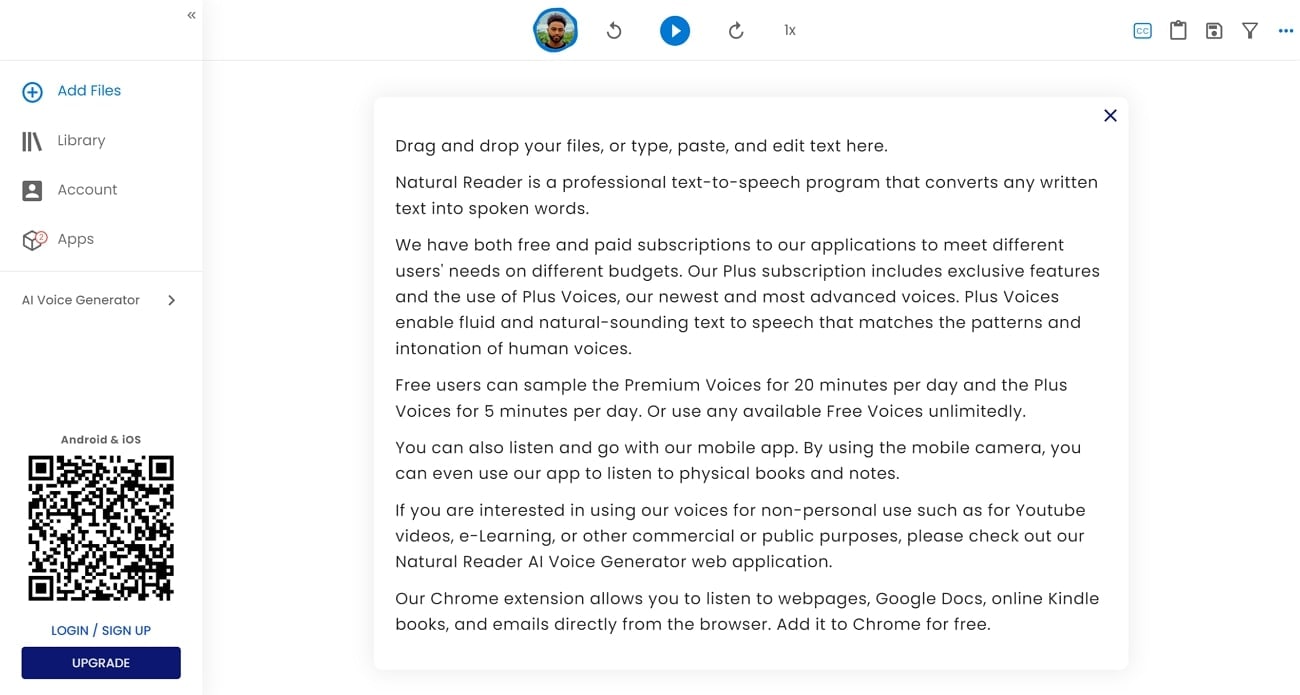
Funciones principales
- La función de "Texto a voz" de Natural Reader ofrece más de 200 oradores de IA que pueden hablar en más de 50 idiomas.
- Los estilos de voz se clasifican en "Amigable", "Triste", "Escandaloso", "Susurro", "Alegre" y más.
- La función de "Texto a voz" de Natural Reader admite archivos PDF y otros 20 formatos de texto para la generación de audio.
3. Murf AI
Murf AI te ofrece voces en off de calidad de estudio que se generan al instante. Sus funciones de texto a voz avanzadas ayudan a crear voces en off precisas y nítidas que poseen gestión emocional. No solo puedes elegir una voz, sino también elegir el tono en el que habla. Por si fuera poco, puedes colaborar con tu equipo en el mismo proyecto.

Funciones principales
- Con Murf, puedes generar una voz para cada propósito, ya seas un podcaster, autor, animador, etc.
- Al elegir entre los más de 120 oradores de IA, puedes modificar la velocidad, el tono, las interjecciones y el énfasis de sus voces.
- Puedes subir un archivo de imagen, música o video y sincronizarlo con la voz generada por IA.
Conclusión
Para resumir el artículo, la función de "Texto a voz" de Descript es revolucionaria para los creadores de videos. Es una herramienta poderosa que se basa en indicaciones textuales para generar voces con IA. Te mostramos las mejores alternativas a Descript que puedes utilizar para convertir texto a voz. Entre esas alternativas, destaca Wondershare Filmora con su función de texto a voz avanzada y diversa.



 100% Seguridad Verificada | No Requiere Suscripción | Sin Malware
100% Seguridad Verificada | No Requiere Suscripción | Sin Malware


